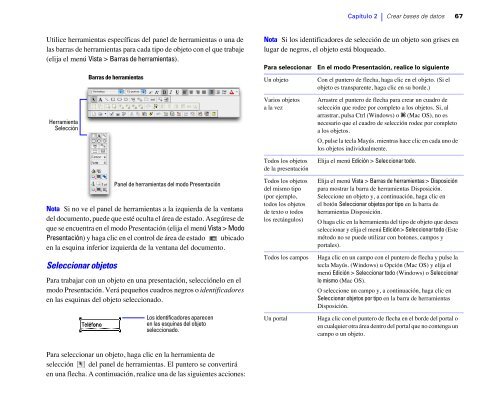Descargar FileMaker Pro 8 - Mundo Manuales
Descargar FileMaker Pro 8 - Mundo Manuales
Descargar FileMaker Pro 8 - Mundo Manuales
- No tags were found...
Create successful ePaper yourself
Turn your PDF publications into a flip-book with our unique Google optimized e-Paper software.
Capítulo 2 | Crear bases de datos 67Utilice herramientas específicas del panel de herramientas o una delas barras de herramientas para cada tipo de objeto con el que trabaje(elija el menú Vista > Barras de herramientas).Barras de herramientasNota Si los identificadores de selección de un objeto son grises enlugar de negros, el objeto está bloqueado.Para seleccionarUn objetoEn el modo Presentación, realice lo siguienteCon el puntero de flecha, haga clic en el objeto. (Si elobjeto es transparente, haga clic en su borde.)HerramientaSelecciónNota Si no ve el panel de herramientas a la izquierda de la ventanadel documento, puede que esté oculta el área de estado. Asegúrese deque se encuentra en el modo Presentación (elija el menú Vista > ModoPresentación) y haga clic en el control de área de estado ubicadoen la esquina inferior izquierda de la ventana del documento.Seleccionar objetosPanel de herramientas del modo PresentaciónPara trabajar con un objeto en una presentación, selecciónelo en elmodo Presentación. Verá pequeños cuadros negros o identificadoresen las esquinas del objeto seleccionado.Los identificadores aparecenen las esquinas del objetoseleccionado.Varios objetosa la vezTodos los objetosde la presentaciónTodos los objetosdel mismo tipo(por ejemplo,todos los objetosde texto o todoslos rectángulos)Todos los camposUn portalArrastre el puntero de flecha para crear un cuadro deselección que rodee por completo a los objetos. Si, alarrastrar, pulsa Ctrl (Windows) o 2 (Mac OS), no esnecesario que el cuadro de selección rodee por completoa los objetos.O, pulse la tecla Mayús. mientras hace clic en cada uno delos objetos individualmente.Elija el menú Edición > Seleccionar todo.Elija el menú Vista > Barras de herramientas > Disposiciónpara mostrar la barra de herramientas Disposición.Seleccione un objeto y, a continuación, haga clic enel botón Seleccionar objetos por tipo en la barra deherramientas Disposición.O haga clic en la herramienta del tipo de objeto que deseaseleccionar y elija el menú Edición > Seleccionar todo (Estemétodo no se puede utilizar con botones, campos yportales).Haga clic en un campo con el puntero de flecha y pulse latecla Mayús. (Windows) u Opción (Mac OS) y elija elmenú Edición > Seleccionar todo (Windows) o Seleccionarlo mismo (Mac OS).O seleccione un campo y, a continuación, haga clic enSeleccionar objetos por tipo en la barra de herramientasDisposición.Haga clic con el puntero de flecha en el borde del portal oen cualquier otra área dentro del portal que no contenga uncampo o un objeto.Para seleccionar un objeto, haga clic en la herramienta deselección del panel de herramientas. El puntero se convertiráen una flecha. A continuación, realice una de las siguientes acciones: